如何安装声卡驱动程序

在日常使用电脑的过程中,无论是听音乐、看电影,还是进行视频通话、游戏娱乐,声卡都扮演着至关重要的角色。声卡驱动则是连接声卡与操作系统的桥梁,只有正确安装了声卡驱动,你的电脑才能正常发声。然而,对于很多新手朋友来说,声卡驱动的安装可能还是一个令人头疼的问题。别担心,今天我们就来为大家带来一篇详细的声卡驱动安装全攻略,让你轻松搞定声卡驱动的安装问题!

一、了解声卡驱动的重要性
声卡驱动是电脑硬件设备声卡的重要组成部分,它负责将电脑中的数字音频信号转换为模拟音频信号,并输出到音箱、耳机等音频设备上。如果没有安装声卡驱动,或者声卡驱动安装不正确,你的电脑就可能无法正常发声,或者出现音质差、噪音大等问题。因此,正确安装声卡驱动对于保证电脑音质至关重要。
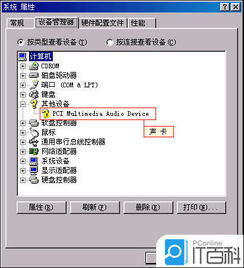
二、判断是否需要安装声卡驱动
在动手安装声卡驱动之前,我们首先需要判断你的电脑是否需要安装声卡驱动。以下是一些判断方法:

1. 检查设备管理器:
右键点击“此电脑”(或“计算机”),选择“属性”,然后点击“设备管理器”。在设备管理器中,查看“声音、视频和游戏控制器”选项下是否有黄色叹号或问号。如果有,说明你的声卡驱动可能存在问题,需要安装或更新驱动。
2. 测试音频输出:
播放一段音频,如果无法听到声音,或者音质明显异常(如噪音、失真等),也可能是声卡驱动的问题。
3. 查看系统信息:
打开“控制面板”,选择“系统和安全”,然后点击“系统”。在“设备规格”中查看“音频”部分,如果有显示声卡型号但无法正常工作,也可能是驱动问题。
三、准备安装声卡驱动
在安装声卡驱动之前,你需要做好以下准备工作:
1. 备份重要数据:
虽然安装声卡驱动通常不会导致数据丢失,但为了避免意外情况发生,建议提前备份重要数据。
2. 下载声卡驱动:
根据你的声卡型号,去官方网站或可靠的驱动下载网站下载相应的声卡驱动程序。如果不确定自己的声卡型号,可以使用硬件检测软件(如鲁大师、驱动精灵等)进行检测。
3. 关闭不必要的程序:
在安装驱动之前,关闭所有不必要的程序和后台服务,以免干扰驱动的安装过程。
四、安装声卡驱动的步骤
以下是安装声卡驱动的详细步骤:
1. 双击驱动程序安装包:
找到你下载的声卡驱动程序安装包,双击打开。如果你下载的是压缩包,需要先解压到指定位置。
2. 运行安装程序:
在安装向导界面中,点击“下一步”或“安装”按钮,开始运行安装程序。有些驱动程序可能需要你接受许可协议,请仔细阅读并同意后继续。
3. 选择安装路径:
安装程序通常会让你选择安装路径。除非你有特殊需求,否则建议保持默认路径进行安装。
4. 等待安装完成:
安装程序会自动进行文件的复制和配置工作。这个过程可能需要一些时间,请耐心等待。在安装过程中,不要随意中断或关闭安装程序。
5. 重启电脑:
安装完成后,通常会要求你重启电脑以使驱动生效。请按照提示重启电脑。
五、验证声卡驱动是否安装成功
重启电脑后,你需要验证声卡驱动是否安装成功。以下是一些验证方法:
1. 检查设备管理器:
重新打开设备管理器,查看“声音、视频和游戏控制器”选项下是否还有黄色叹号或问号。如果没有,说明声卡驱动已经成功安装。
2. 测试音频输出:
播放一段音频,检查是否能够正常听到声音,并且音质是否正常。如果一切正常,说明声卡驱动已经成功安装并正常工作。
3. 查看音频设置:
打开“控制面板”,选择“声音”,在“播放”选项卡中查看是否有可用的音频设备。如果有,并且已经设置为默认设备,说明声卡驱动已经成功安装。
六、常见问题解决
在安装声卡驱动的过程中,可能会遇到一些常见问题。以下是一些常见问题的解决方法:
1. 驱动程序不兼容:
如果你下载的驱动程序与你的操作系统不兼容,可能会导致安装失败或无法正常工作。请确保下载的驱动程序与你的操作系统版本相匹配。
2. 安装过程中出现错误:
如果在安装过程中出现错误提示,请仔细阅读错误信息,并根据提示进行相应的操作。如果错误信息不明确,可以尝试重新下载驱动程序并安装。
3. 声卡无法正常工作:
如果安装完成后声卡仍然无法正常工作,可能是驱动程序版本不正确或存在其他硬件问题。请尝试更新驱动程序或联系硬件制造商寻求支持。
4. 音质问题:
如果安装驱动程序后音质仍然不佳,可能是音频设置问题或音频设备本身存在问题。请检查音频设置并确保音频设备连接正确。
七、总结
声卡驱动的安装虽然看似复杂,但只要按照上述步骤进行操作,就可以轻松搞定。正确安装声卡驱动不仅可以保证你的电脑正常发声,还可以提升音质和音频体验。希望本文能够帮助你顺利安装声卡驱动,享受美好的音频世界!如果你在安装过程中遇到任何问题或疑问,请随时联系我们或寻求专业人士的帮助。
- 上一篇: 如何在QQ炫舞中完成婚礼流程
- 下一篇: 打造个性化QQ表情包指南
-
 声卡驱动如何安装?资讯攻略11-22
声卡驱动如何安装?资讯攻略11-22 -
 如何安装电脑声卡驱动程序资讯攻略11-05
如何安装电脑声卡驱动程序资讯攻略11-05 -
 如何重新安装声卡驱动程序?资讯攻略11-05
如何重新安装声卡驱动程序?资讯攻略11-05 -
 轻松搞定!声卡驱动安装全攻略资讯攻略11-29
轻松搞定!声卡驱动安装全攻略资讯攻略11-29 -
 轻松学会:电脑声卡驱动的安装步骤资讯攻略11-17
轻松学会:电脑声卡驱动的安装步骤资讯攻略11-17 -
 打造个性化音效:轻松自学创新5.1声卡调试技巧资讯攻略12-08
打造个性化音效:轻松自学创新5.1声卡调试技巧资讯攻略12-08










